Как защитить ячейку от изменений в excel?
 14 июля, 2015
14 июля, 2015  GoodUser
GoodUser Любой документ, который создается пользователем, может содержать в себе данные, которые частично или полностью не предназначены для посторонних глаз. Часто юзер хочет их уберечь, а потому ставит защиту, например, в виде пароля. В Excel тоже можно защитить любые данные, но далеко не все знают, как именно. Интересно, что в этой программе существует защита с несколькими уровнями, когда можно защитить ячейку в excel 2007 или же защитить целый лист, или же сделать невозможным ввод некорректных данных.
Как видите, помимо огромного количества функций, в Excel предусмотрена и возможность защитить формулу в excel от редактирования, да и вообще, можно сделать весь документ недосягаемым для других или даже для себя, если боитесь допустить случайную ошибку. А если случайно забудете пароль к файлу, то это не страшно его можно восстановить. Как это сделать написано тут.
Защита от ввода некорректных данных
Это самый простой способ, о котором я расскажу на примере Excel 2007. Обычно защита для ввод некорректных данных ставится тогда, когда нужно с особой тщательностью вносить данные в ячейку, и пользователь хочет перестраховаться. Следуйте такому алгоритму действий:
- Откройте Эксель и в меню программы (горизонтальная строка в самом верху) выберите пункт «Данные».
- Отыщите кнопку «Проверка данных».
- Появится новое окно, в котором необходимо выбрать требуемые параметры, в частности, тип данных, на которые будет распространяться проверка.
- Кроме того, в этом же окне есть еще две вкладки «Сообщение для ввода» и «Сообщение об ошибке». При желании вы можете воспользоваться и этими функциями.

Защита ячеек от редактирования
Но как защитить ячейку от изменений в excel? Очень просто! Выделите ячейку, которую не хотите защищать и кликните по ней правой мышиной кнопкой. Появится меню, где нужно будет выбрать пункт «Формат ячеек» – вкладка «Защита». По умолчанию там будет стоять флажок напротив «Защищаемая ячейка», вам необходимо его снять. Соответственно, все те ячейки, которые так и останутся помеченные флажком, будет защищены после активации защиты листа. Это же правило действует и в случаях, когда вы раздумываете над тем, как защитить формулы в excel. Просто ставите защиту на ячейку с формулой и устанавливаете защиту листа.
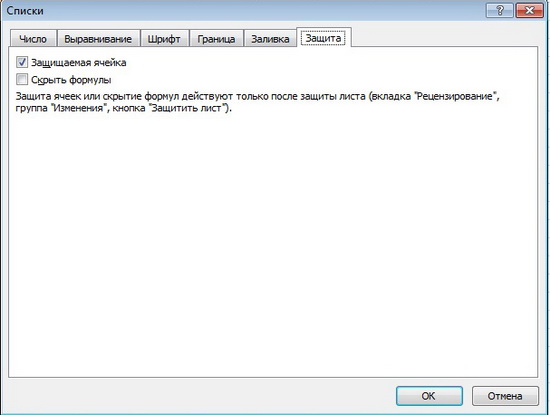
Чтобы защитить лист, откройте вкладку «Рецензирование» в меню программы, и там кликните на кнопку «Защитить лист». Вновь появится новое окно, и вы сможете настроить защиту согласно различным параметрам. Теперь, что редактировать ячейку, нужно предварительно снять защиту листа и только потом переиначивать данные.
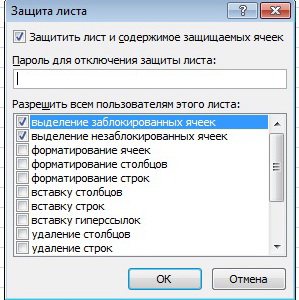
Вот и всё, теперь ваши данные под надежной защитой!

 Опубликовано в
Опубликовано в  Метки:
Метки: 
 (+1 баллов, 1 оценок)
(+1 баллов, 1 оценок)